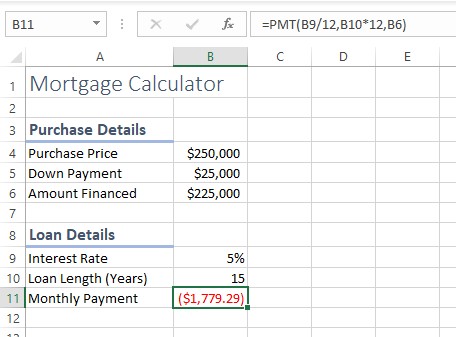Οι οικονομικές συναρτήσεις του Excel 2019 είναι μερικά από τα πιο χρήσιμα εργαλεία για φύλλα εργασίας για το σπίτι και τις μικρές επιχειρήσεις, επειδή όλα έχουν να κάνουν με τα χρήματα: να τα δανείζεσαι, να τα δανείζεις και να τα παρακολουθείς. Ακολουθεί το βασικό σύνολο οικονομικών συναρτήσεων στο Excel 2019 :
- PV: Υπολογίζει την παρούσα αξία ή το αρχικό ποσό. Σε ένα δάνειο, είναι το ποσό που δανείζεστε. σε έναν λογαριασμό ταμιευτηρίου, είναι η αρχική κατάθεση.
- FV: Η μελλοντική αξία. Αυτό είναι το κεφάλαιο συν τους τόκους που καταβλήθηκαν ή εισπράχθηκαν.
- PMT: Η πληρωμή πρέπει να γίνει ανά περίοδο. Για παράδειγμα, για μια υποθήκη, είναι η μηνιαία πληρωμή. σε έναν λογαριασμό ταμιευτηρίου, είναι το ποσό που εξοικονομείτε κάθε περίοδο. Μια περίοδος μπορεί να είναι οποιαδήποτε χρονική περίοδος, αλλά συνήθως είναι ένας μήνας.
- ΕΠΙΤΟΚΙΟ: Το επιτόκιο που θα χρεωθεί ανά περίοδο (για ένα δάνειο) ή το ποσοστό απόσβεσης ή απόσβεσης ανά περίοδο.
- NPER: Ο αριθμός των περιόδων. Για ένα δάνειο, είναι ο συνολικός αριθμός πληρωμών που πρέπει να γίνουν ή τα χρονικά σημεία κατά τα οποία κερδίζονται τόκοι εάν παρακολουθείτε τις αποταμιεύσεις ή τις αποσβέσεις.
Αυτές οι οικονομικές λειτουργίες σχετίζονται. Το καθένα είναι επιχείρημα στα άλλα . αν λείπει ένα κομμάτι των πληροφοριών, μπορείτε να χρησιμοποιήσετε όλα τα κομμάτια που δεν ξέρουν να βρείτε το λείπει ένα. Για παράδειγμα, εάν γνωρίζετε το ποσό του δανείου, το επιτόκιο και τον αριθμό των ετών, μπορείτε να καθορίσετε την πληρωμή.
Ρίξτε μια ματιά στη συνάρτηση PMT ως παράδειγμα. Η σύνταξη για τη συνάρτηση PMT είναι η εξής, με τα προαιρετικά μέρη με πλάγια γράμματα:
PMT (RATE, NPER, PV, FV, Τύπος )
Το όρισμα Type καθορίζει πότε πραγματοποιείται η πληρωμή: 1 για την αρχή της περιόδου ή 0 στο τέλος της περιόδου. Δεν απαιτείται.
Έτσι, για παράδειγμα, ας πούμε ότι το επιτόκιο είναι 0,833% ανά μήνα (δηλαδή 10% ανά έτος), για 60 μήνες και το ποσό που δανείστηκε είναι 25.000 $. Ο τύπος του Excel μοιάζει με αυτό:
=PMT(.00833,60,25000)
Εισαγάγετε το σε ένα κελί φύλλου εργασίας και θα διαπιστώσετε ότι η μηνιαία πληρωμή θα είναι 531,13 $. Θα μπορούσατε επίσης να εισαγάγετε αυτές τις τιμές σε κελιά και, στη συνέχεια, να ανατρέξετε στα κελιά στα ορίσματα της συνάρτησης, ως εξής (υποθέτοντας ότι τις έχετε εισαγάγει στα B1, B2 και B3):
=PMT(B1,B2,B3)
Εδώ είναι η σύνταξη για καθεμία από τις παραπάνω συναρτήσεις. Όπως μπορείτε να δείτε, είναι όλα συνυφασμένα μεταξύ τους:
FV (RATE, NPER, PMT, PV, Τύπος )
PMT (RATE, NPER, PV, FV, Τύπος )
ΠΟΣΟΤΗΤΑ (NPER, PMT, PV, FV, Τύπος )
NPER(RATE, PMT, PV, FV, Τύπος )
Ακολουθούν ορισμένοι συνήθεις τρόποι χρήσης συναρτήσεων Excel στην καθημερινή ζωή:
Αν δανειστώ 10.000 $ για 3 χρόνια με ετήσιο επιτόκιο 7%, ποιες θα είναι οι μηνιαίες πληρωμές μου;
Χρησιμοποιήστε τη λειτουργία PMT. Διαιρέστε το επιτόκιο με το 12 επειδή το επιτόκιο είναι ετήσιο, αλλά η πληρωμή είναι μηνιαία. Εδώ είναι η σύνταξη:
=PMT(0,07/12,36,10000)
Εάν δανειστώ $10.000 με επιτόκιο 7% και έχω την οικονομική δυνατότητα να κάνω πληρωμές 300 $ το μήνα, πόσοι μήνες θα χρειαστούν για να εξοφλήσω το δάνειο;
Χρησιμοποιήστε τη συνάρτηση NPER. Και πάλι, διαιρέστε το επιτόκιο με το 12 για να το μετατρέψετε από ετήσιο σε μηνιαίο. Εδώ είναι η σύνταξη:
=NPER(0.07/12.300.10000)
Εάν καταθέσω 10.000 $ σε έναν τραπεζικό λογαριασμό που πληρώνει 2% τόκο ετησίως, εβδομαδιαία, πόσα χρήματα θα έχω μετά από 5 χρόνια;
Θέλετε τη μελλοντική αξία του λογαριασμού ή FV. Η περίοδος είναι εβδομαδιαία, επομένως το επιτόκιο πρέπει να διαιρεθεί με το 52 και η διάρκεια του δανείου είναι 260 περίοδοι (52 εβδομάδες πολλαπλασιαζόμενες επί 5 χρόνια). Το ποσό PMT είναι 0 γιατί δεν θα γίνουν πρόσθετες καταθέσεις μετά την αρχική κατάθεση. Η αρχική κατάθεση εκφράζεται ως αρνητικός αριθμός, επειδή ο υπολογισμός γίνεται από την πλευρά του τοκογλύφου και όχι του τόκου. Εδώ είναι η σύνταξη:
=FV(0,02/52,260,0,-10000)
Ως τελευταίο παράδειγμα, ας δούμε ένα υπολογιστικό φύλλο υποθηκών που ξεκίνησε παλαιότερα και ας συμπληρώσουμε ορισμένους αριθμούς. Κάθε πεδίο σημειώνεται για να εξηγήσει τι περιέχει το καθένα.
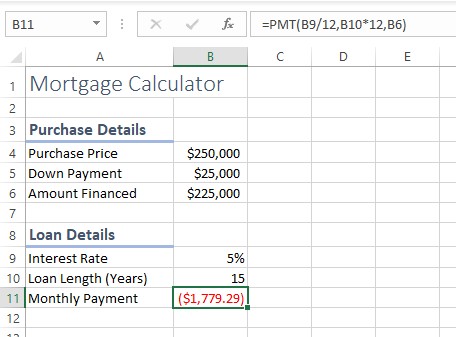
Είναι όλα αρκετά αυτονόητα, εκτός από τη συνάρτηση PMT στο κελί B11:
=PMT(B9/12,B10*12,B6)
Η συνάρτηση PMT απαιτεί αυτά τα τρία ορίσματα:
- Ποσοστό (RATE): Για την τιμή, θα χρησιμοποιήσετε το B9/12 επειδή θέλετε να υπολογίσετε μια μηνιαία πληρωμή και το ποσό σε B9 είναι ανά έτος. Το επιτόκιο ανά μήνα είναι του επιτοκίου ανά έτος.
- Αριθμός περιόδων (NPER): Ο αριθμός στο B10 είναι έτη και υπάρχουν 12 περίοδοι (μήνες) σε κάθε έτος — επομένως πολλαπλασιάστε το B10 με 12.
- Παρούσα αξία (PV): Για την παρούσα αξία, ανατρέξτε στο B6, το οποίο περιέχει το προς χρηματοδότηση ποσό.
Αυτό το παράδειγμα είναι ιδιαίτερα χρήσιμο επειδή δείχνει πώς μια συνάρτηση μπορεί να τροποποιηθεί για να ταιριάζει σε μια κατάσταση. Σε αυτήν την περίπτωση, τα έτη έπρεπε να μετατραπούν (έτσι σκέφτονται οι περισσότεροι για τα δάνεια) σε μήνες (κάτι που το Excel υπολογίζει τα δάνεια).
Κάτι ακόμα: παρατηρήσατε ότι η πληρωμή είναι αρνητική στο κελί B11; Για να τον κάνετε θετικό αριθμό, θα μπορούσατε να περικλείσετε τη συνάρτηση σε μια συνάρτηση απόλυτης τιμής: ABS. Τότε θα φαινόταν κάπως έτσι:
=ABS(PMT(B9/12,B10*12,B6))
Όταν μια συνάρτηση είναι ένθετη μέσα σε μια άλλη, υπάρχει μόνο ένα σύμβολο ίσου, στην αρχή.
Για περισσότερες πληροφορίες, μάθετε άλλους τρόπους με τους οποίους μπορείτε να αναλύσετε οικονομικά δεδομένα χρησιμοποιώντας το Excel .